Τεύχος
- Λαμβάνετε την ειδοποίηση:"Επέκταση συστήματος μπλοκαρισμένη."
- Λαμβάνετε την ειδοποίηση: "Ουπολογιστής σας δεν προστατεύεται
Επέκταση συστήματος μπλοκαρισμένη
Το πρόγραμμα/εφαρμογή [Το προϊόν σας ESET] προσπάθησε να φορτώσει νέες επεκτάσεις συστήματος. Για να ενεργοποιήσετε αυτές τις επεκτάσεις, ανοίξτε την ενότητα Απόρρητο και ασφάλεια στις Προτιμήσεις συστήματος.
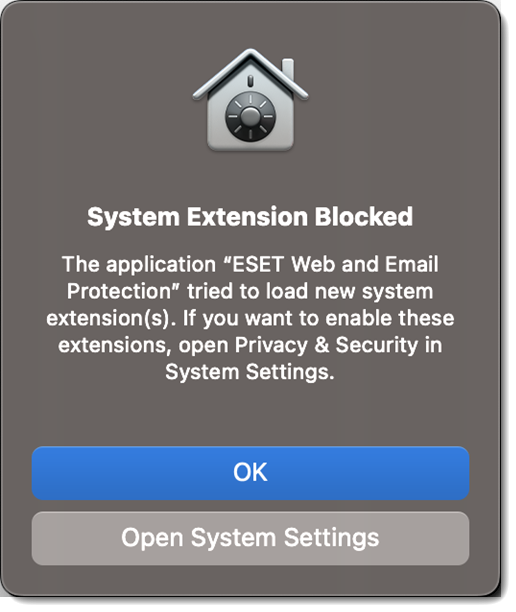
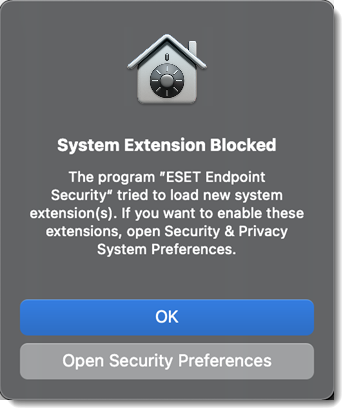
Ο υπολογιστής σας δεν προστατεύεται
Οι επεκτάσεις συστήματος που απαιτούνται από το [Το προϊόν ESET σας] μπλοκαρίστηκαν από το macOS. Για να ενεργοποιήσετε την προστασία, ανοίξτε τις Προτιμήσεις συστήματος και επιτρέψτε τη φόρτωση του λογισμικού συστήματος από το [Το προϊόν σας ESET].
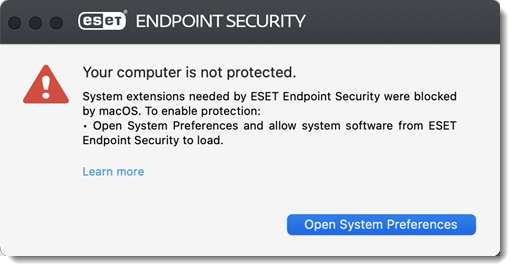
Λεπτομέρειες
Κάντε κλικ για να επεκτείνετε
Στο macOS Big Sur (11), οι επεκτάσεις συστήματος αντικατέστησαν τις επεκτάσεις πυρήνα. Για να φορτώσετε νέες επεκτάσεις συστήματος τρίτων κατασκευαστών, ο χρήστης πρέπει να εγκρίνει τις επεκτάσεις.
Ανατρέξτε στην τεκμηρίωση της Apple σχετικά με την Προστασία ακεραιότητας συστήματος.
Λύση
macOS Ventura (13) και μεταγενέστερα
Κάντε κλικ στην επιλογή Άνοιγμα ρυθμίσεων συστήματος.
Αν δεν βλέπετε ειδοποιήσεις, στην επάνω δεξιά γωνία της οθόνης, κάντε κλικ στο μενού της Apple
 → Ρυθμίσεις συστήματος → Απόρρητο και ασφάλεια.
→ Ρυθμίσεις συστήματος → Απόρρητο και ασφάλεια.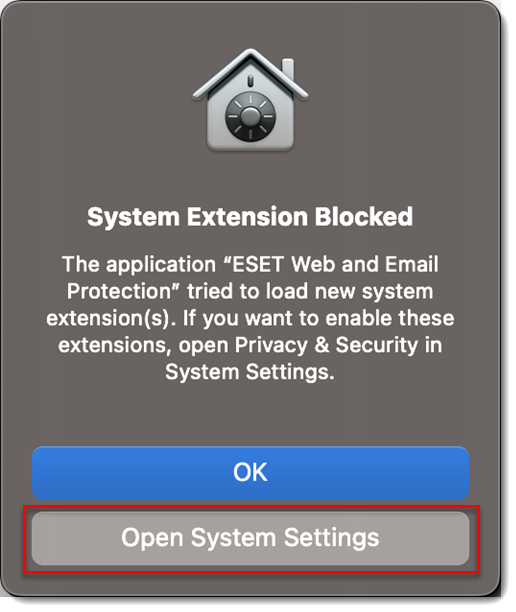
Εικόνα 1-1 Στην ενότητα Ασφάλεια, κάντε κλικ στο κουμπί Λεπτομέρειες δίπλα από το Ορισμένο λογισμικό συστήματος απαιτεί την προσοχή σας προτού χρησιμοποιηθεί.
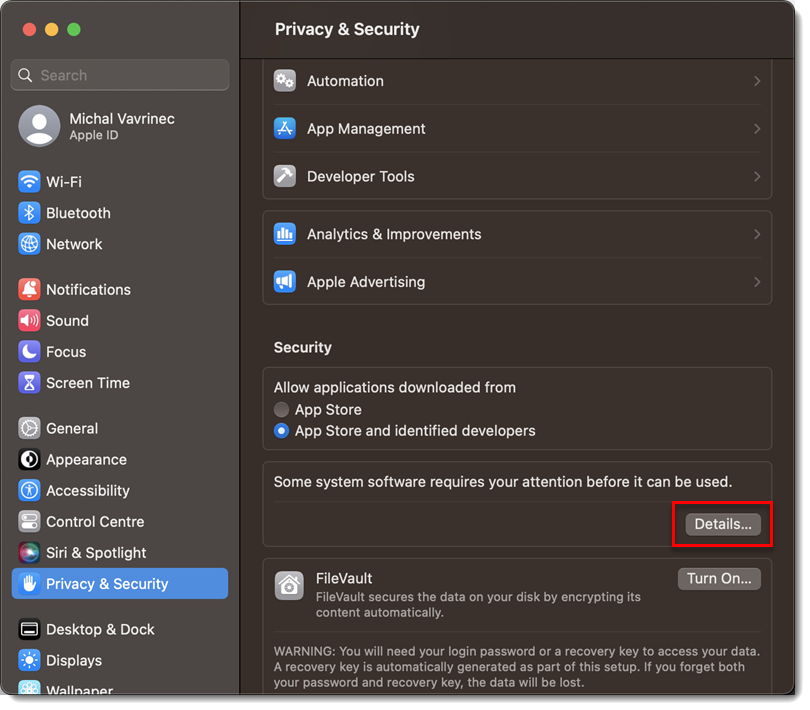
Εικόνα 1-2 Χρησιμοποιήστε το Touch ID ή κάντε κλικ στο κουμπί Χρήση κωδικού πρόσβασης... και πληκτρολογήστε το όνομα χρήστη και τον κωδικό πρόσβασης και, στη συνέχεια, κάντε κλικ στο κουμπί Ξεκλείδωμα.
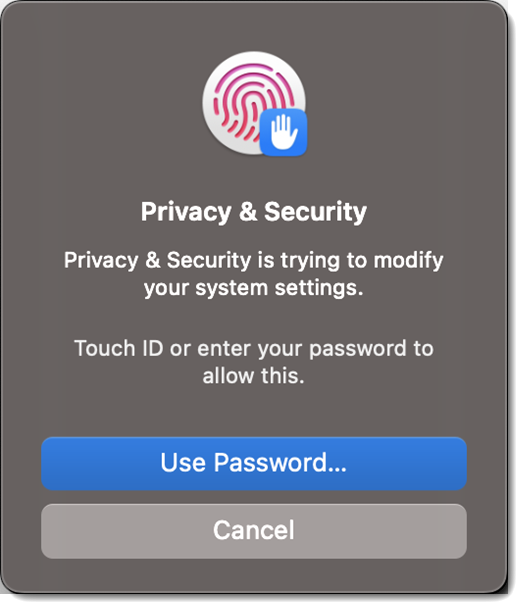
Εικόνα 1-3 Κάντε κλικ στα κουμπιά δίπλα σε όλες τις επιλογές της ESET και κάντε κλικ στο OK.
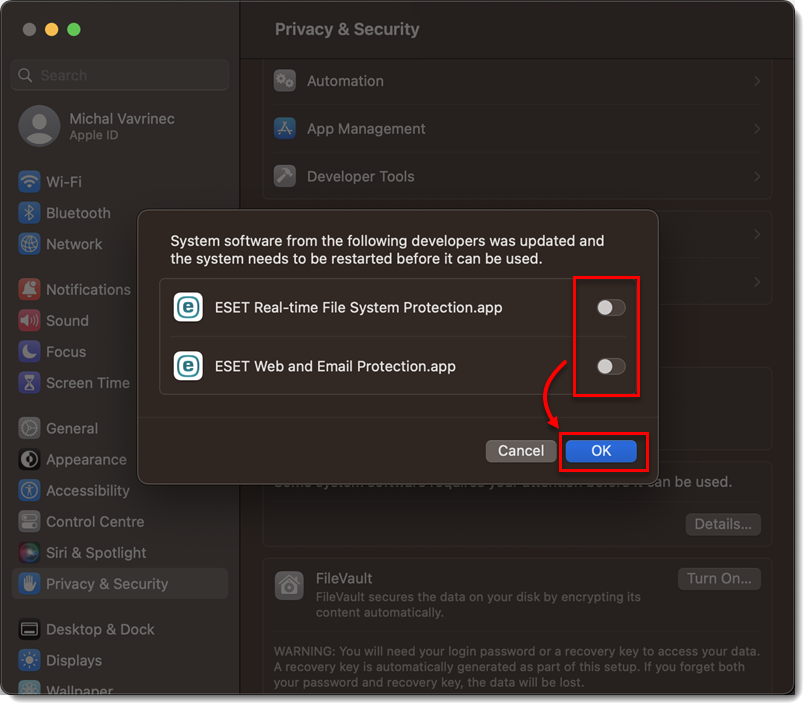
Εικόνα 1-4
macOS Monterey (12) και παλαιότερα
Κάντε κλικ στην επιλογή Άνοιγμα προτιμήσεων συστήματος ή Άνοιγμα προτιμήσεων ασφαλείας.
Αν δεν βλέπετε ειδοποιήσεις, στην επάνω δεξιά γωνία της οθόνης, κάντε κλικ στο μενού της Apple
 → Προτιμήσεις συστήματος → Ασφάλεια και απόρρητο.
→ Προτιμήσεις συστήματος → Ασφάλεια και απόρρητο.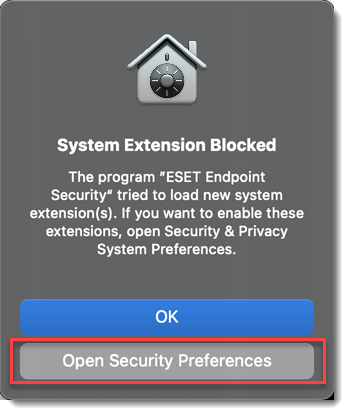
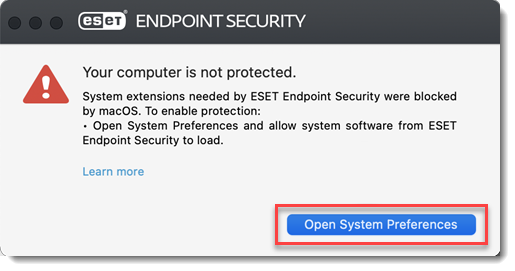
Εικόνα 2-1 Κάντε κλικ στο εικονίδιο κλειδαριάς κάτω αριστερά για να επιτρέψετε τις αλλαγές.
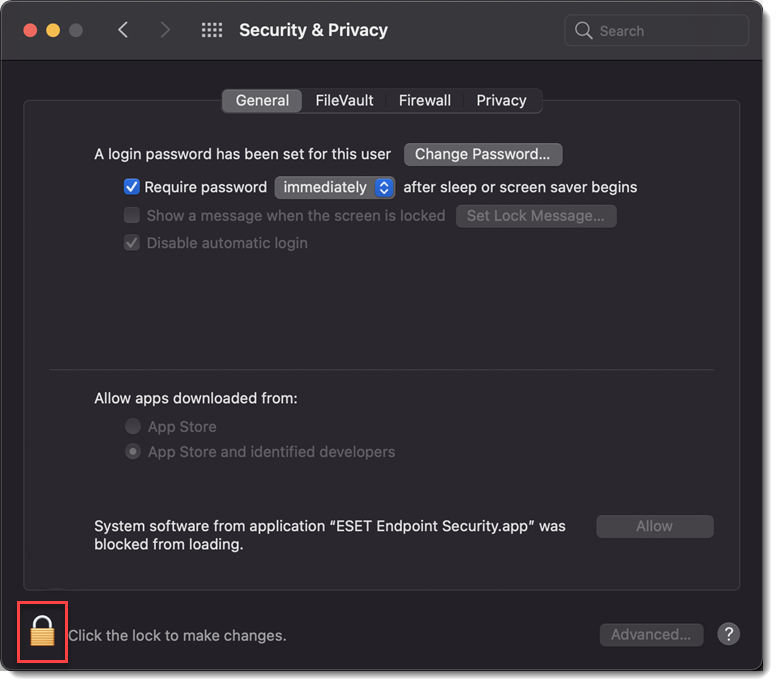
Εικόνα 2-2 Χρησιμοποιήστε το Touch ID ή κάντε κλικ στο κουμπί Χρήση κωδικού πρόσβασης... και πληκτρολογήστε το όνομα χρήστη και τον κωδικό πρόσβασης και, στη συνέχεια, κάντε κλικ στο κουμπί Ξεκλείδωμα.
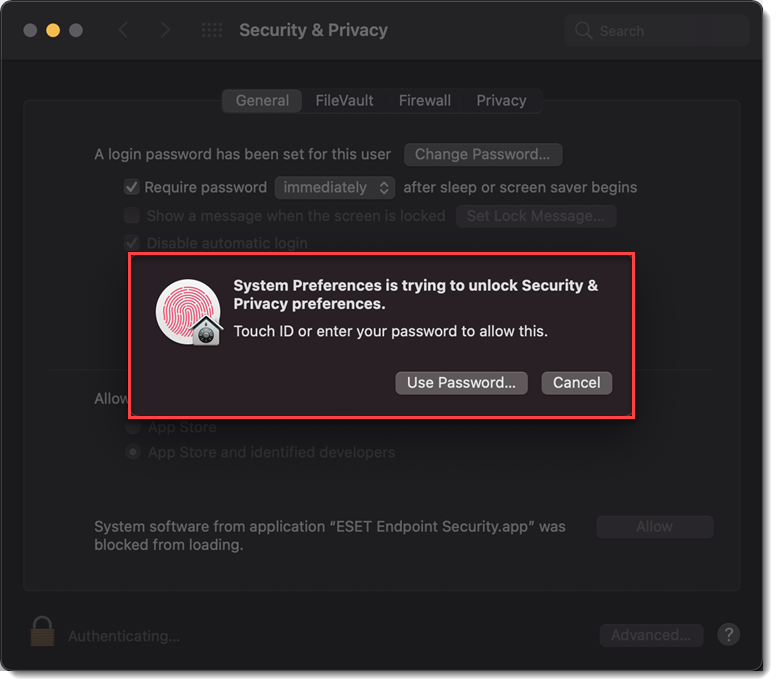
Εικόνα 2-3 Κάντε κλικ στο κουμπί Λεπτομέρειες.
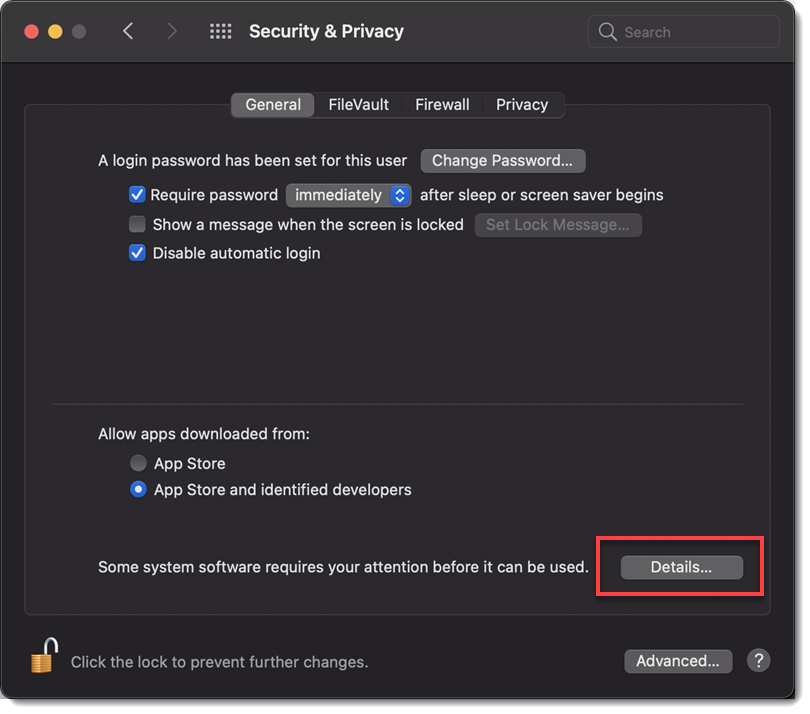
Εικόνα 2-4 Επιλέξτε όλα τα πλαίσια ελέγχου για το προϊόν της ESET για macOS και κάντε κλικ στο OK.
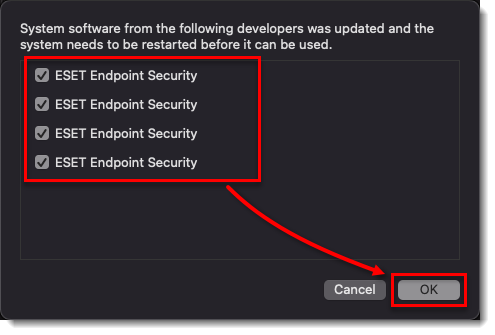
Εικόνα 2-5 Κάντε κλικ στο εικονίδιο κλειδαριάς για να αποθηκεύσετε και να κλείσετε τις ρυθμίσεις Security & Privacy και, στη συνέχεια, επανεκκινήστε τον υπολογιστή σας.